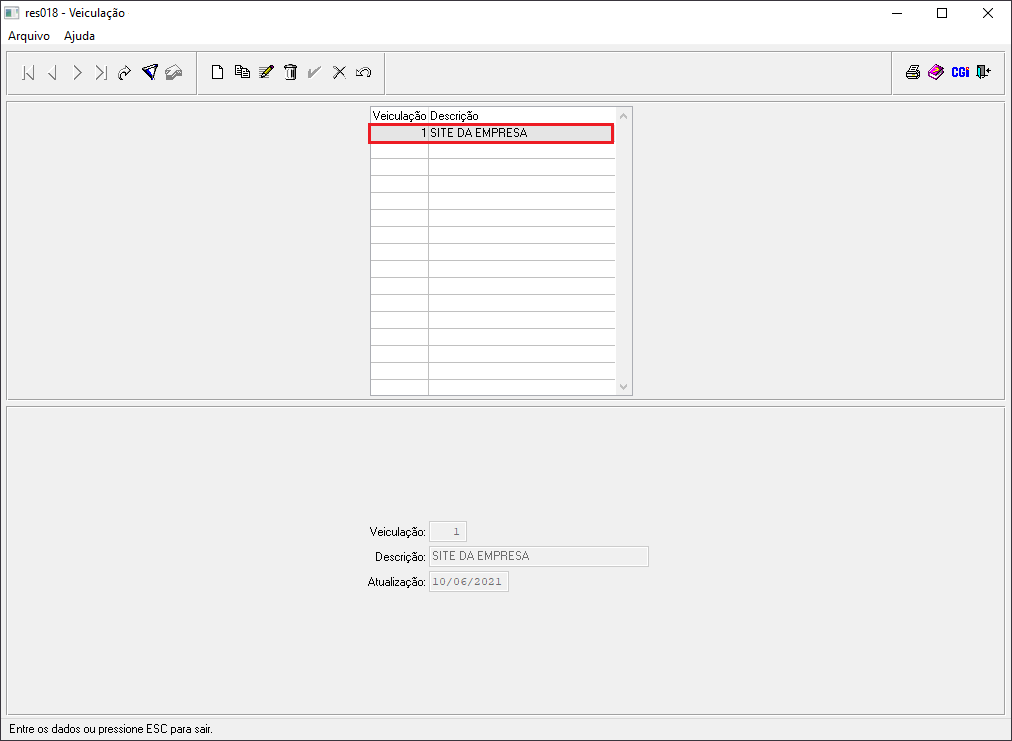Veiculação
[Categoria:AdmRH]]
Para o que é utilizado?
O programa "res018 - Veiculação", pertence ao Módulo: "Recrutamento e Seleção" do Sistema AdmRH, e é responsável em cadastrar as diferentes formas de veiculação de uma vaga de emprego e recrutamento dentro da Empresa.
Como utilizar?
1º Passo - O acesso ao programa "res018 - Veiculação", está disponível no "Menu Geral" do Sistema AdmRH, através dos seguintes passos: "Recrutamento e Seleção > Manutenção > Veiculação", conforme demonstra a imagem abaixo:
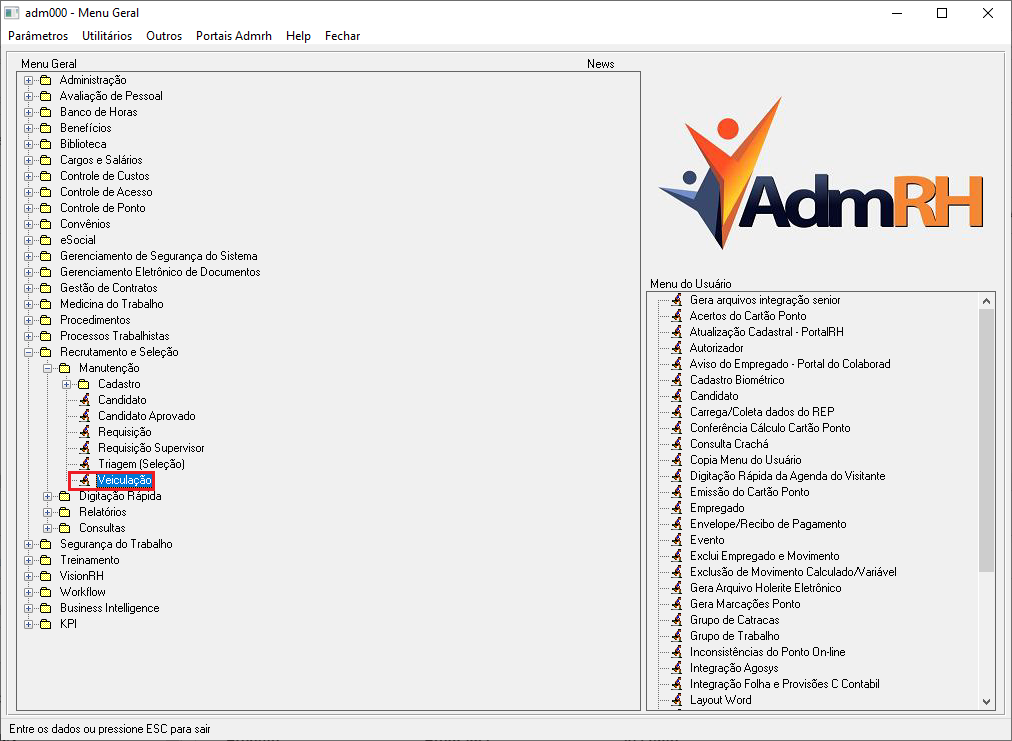
2º Passo - Após seguir os passos destacados acima, o usuário obterá acesso a tela principal do programa: "met012 - Tipo de Atestado", onde deverá selecionar a opção: ![]() , conforme mostra o exemplo logo abaixo:
, conforme mostra o exemplo logo abaixo:
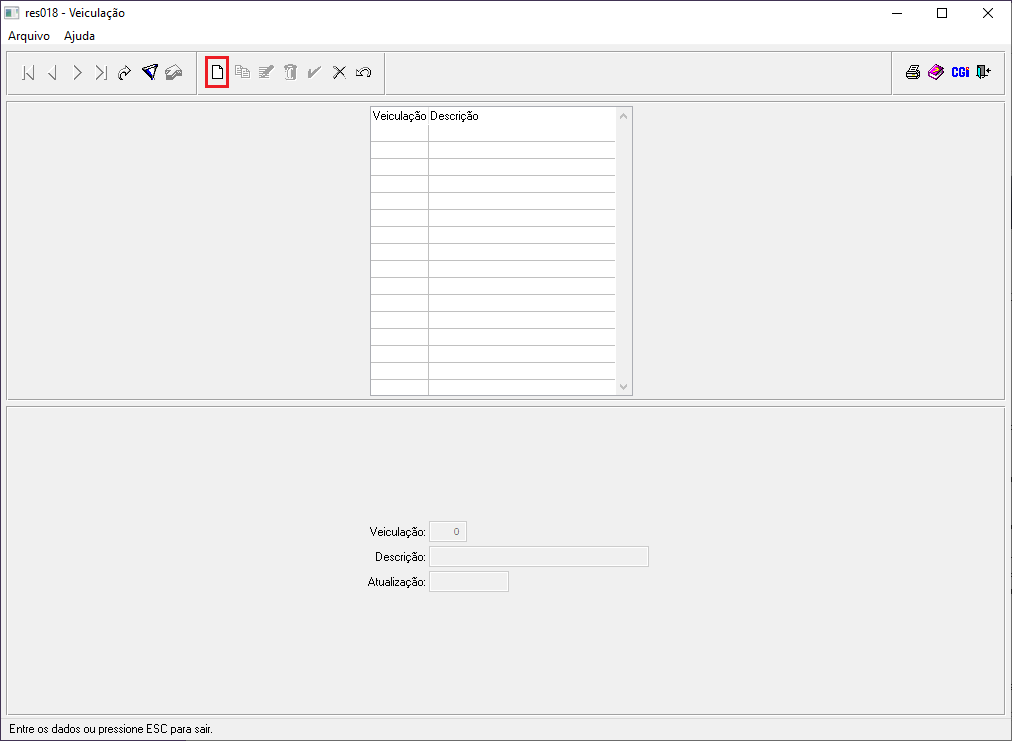
3º Passo - No momento em que o usuário clicar na opção ![]() , automaticamente, habilitará os campos na parte inferior na tela, para serem preenchidos:
, automaticamente, habilitará os campos na parte inferior na tela, para serem preenchidos:
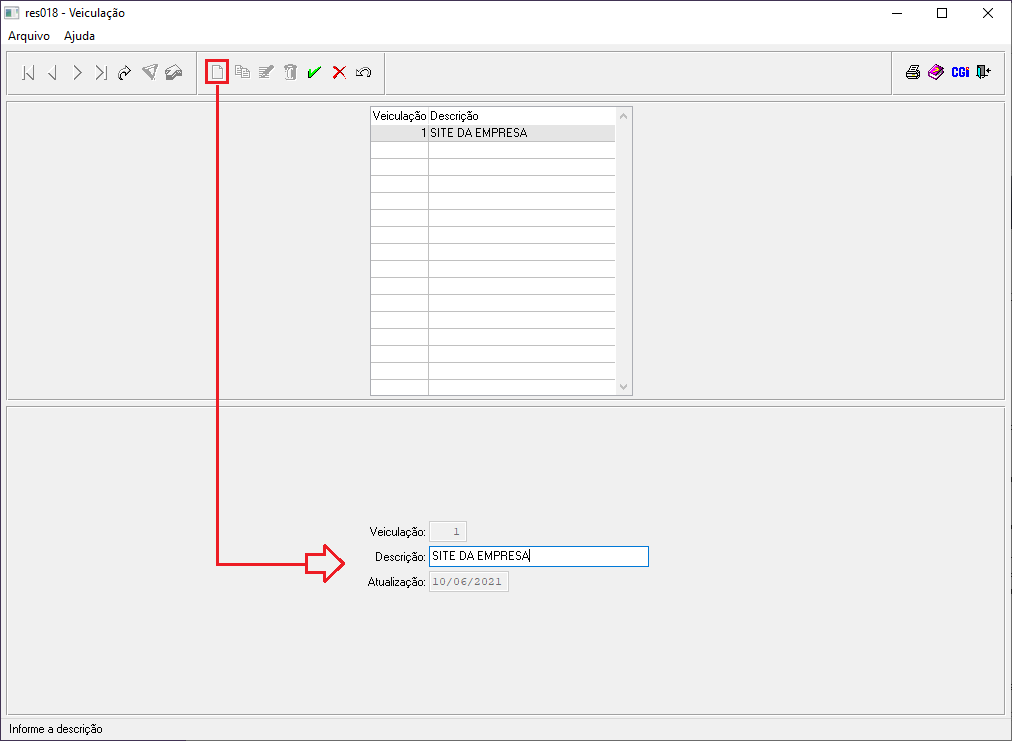
| |
|
| Atestado | Este campo, irá puxar automático, o código sequencial disponível para cadastro do tipo de atestado. |
| Descrição | Aqui neste campo, o usuário irá descrever/digitar a nomenclatura do Tipo de Atestado: Ex: Médico, Periódico, Assistencial e etc... |
| Evento | Neste campo, o usuário irá inserir o código referente ao Evento que representará esse Atestado no Cartão Ponto, quando utilizado. |
| Movimento SEFIP | Aqui, o campo estará apto a ser preenchido de acordo com o código que represente o Movimento SEFIP. |
| Retorno SEFIP | Aqui, o campo estará apto a ser preenchido de acordo com o código que represente o Retorno SEFIP. |
| Afastamento eSocial | Neste campo, o usuário irá inserir o código que representará esse Atestado perante ao eSocial. |
| Inativo | Esta opção, deverá ser selecionado QUANDO o Tipo de Atestado não for mais utilizado. Caso contrário, não se deve selecionar a opção, permitindo assim a utilização desse Tipo de Atestado. |
| Atualização | Neste campo, o sistema irá trazer a data que está sendo realizado o cadastro do Tipo de Atestado. |
OBS: Os campos que possuírem "?" são de preenchimento OBRIGATÓRIO.
4º Passo - Após preenchidos os campos, conforme orientação acima, o usuário poderá confirmar o registro do Tipo de Acidente, selecionando o ícone:
![]() , conforme mostra a imagem abaixo:
, conforme mostra a imagem abaixo:
Arquivo:Res018c.png
5º Passo - Dessa forma, o usuário obterá o Registro do Tipo de Acidente salvo e apto também para futuras edições/alterações, conforme mostra a imagem abaixo: